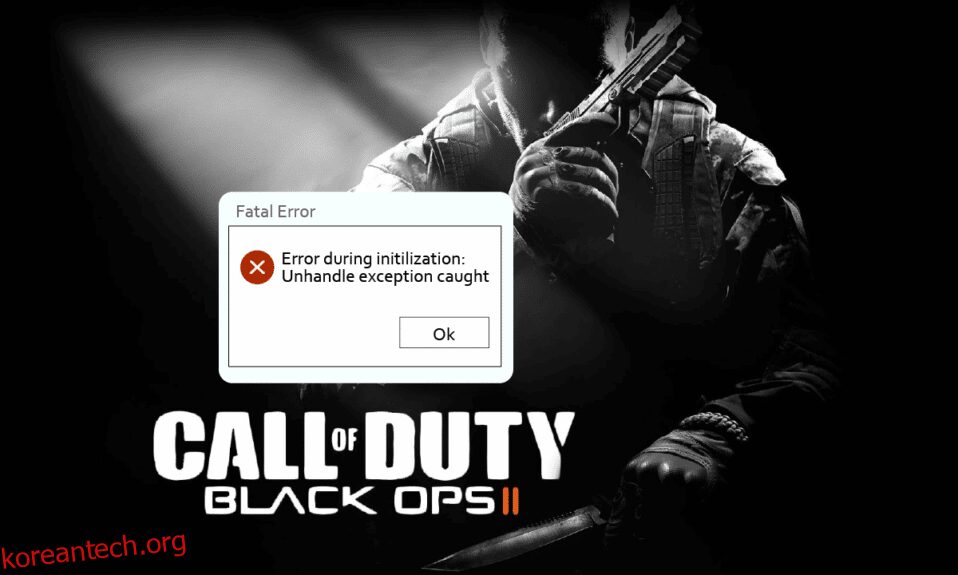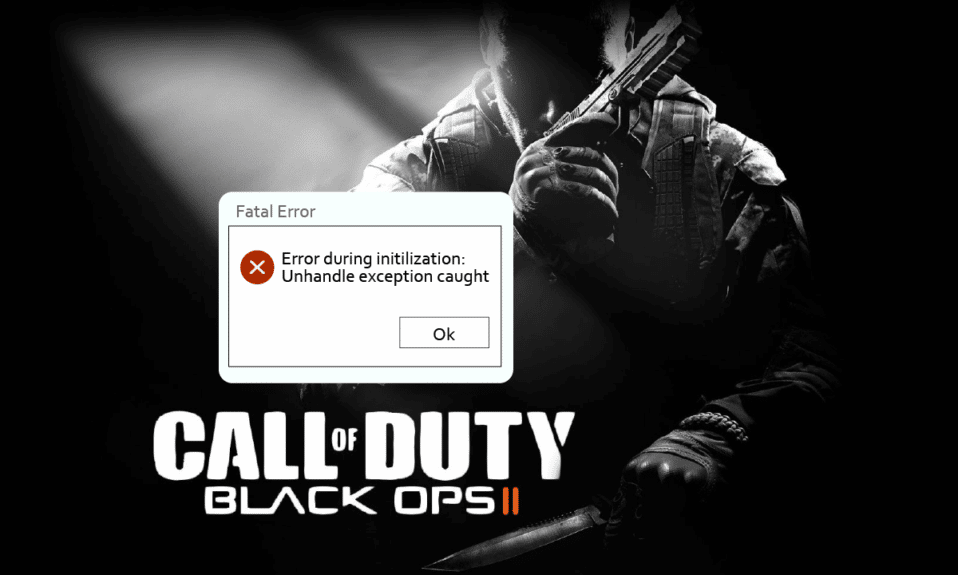
어떤 게임은 항상 사용자에게 사랑받고 있으며 그 중 하나가 Call of Duty: Black Ops II입니다. Steam 앱에서 사용할 수 있는 유료 게임입니다. 다만, 스트리밍을 방해하는 문제, 즉 CoD Black Ops 2 unhandled exception catch가 발생하는 문제가 있습니다. 이 문제는 즉시 나타나 게임 경험을 방해할 수 있으므로 이 기사에서는 동일한 문제를 근절하는 방법에 대해 알아봅니다. Black Ops 2 처리되지 않은 예외에서 Windows 10 문제가 발생했음을 수정하는 방법에 대해 알아보려면 기사를 끝까지 읽으십시오.

목차
Windows 10에서 CoD Black Ops 2 처리되지 않은 예외 포착 오류를 수정하는 방법
Steam 앱의 Black Ops II 게임에서 처리되지 않은 예외 문제가 발생할 수 있는 원인은 이 섹션에 나열되어 있습니다.
-
라이브러리 파일의 잘못된 설치 – Visual C 및 DirectX와 같은 Black Ops II 게임과 관련된 라이브러리 파일이 PC에 설치되지 않았을 수 있습니다.
-
호환되지 않는 Windows 업데이트 – 기존 게임을 사용할 때 발생하는 대부분의 문제는 새로운 Windows 10 업데이트로 인한 것입니다. OS와 Black Ops II 게임 간의 비호환성 문제로 인해 이 문제가 발생할 수 있습니다.
방법 1: 호환성 설정 수정
Black Ops 2 처리되지 않은 예외 발생 문제를 해결하는 데 사용할 첫 번째 옵션은 호환되는 Windows 버전에서 게임을 실행하는 것입니다. PC에서 호환 모드로 게임을 실행하려면 아래 단계를 따르세요.
1. Windows 키를 누르고 steam을 입력한 다음 파일 위치 열기 옵션을 클릭합니다.

2. Windows 탐색기 위치에서 앱 파일을 마우스 오른쪽 버튼으로 클릭하고 표시된 목록에서 속성 옵션을 클릭합니다.

3. 속성 창의 호환성 탭으로 이동하여 이 프로그램을 호환 모드로 실행 상자를 선택한 다음 드롭다운 메뉴에서 Windows 8 버전을 선택합니다.

4. 적용을 클릭한 다음 확인 버튼을 클릭하여 Call of Duty: Black Ops II 게임을 호환 모드로 실행합니다.

방법 2: 적절한 Visual C 라이브러리 및 DirectX 버전 실행
Visual C 라이브러리 및 DirectX 버전을 잘못 설치하면 Steam 앱에서 Black Ops 2 처리되지 않은 예외가 발생하는 문제가 발생할 수 있습니다. 이 문제를 해결하려면 PC에 로컬로 저장된 라이브러리 파일을 수동으로 실행해야 합니다.
1. Windows 검색 창에서 Steam 앱을 엽니다.

2. Steam 앱 홈 페이지의 라이브러리 탭으로 이동하여 Call of Duty: Black Ops II 게임 파일을 마우스 오른쪽 버튼으로 클릭하고 표시된 메뉴에서 속성… 옵션을 클릭합니다.

3. 다음 창의 왼쪽 창에서 LOCAL FILES 탭을 클릭하고 Browse… 버튼을 클릭합니다.

4. Windows 탐색기에서 열린 위치에서 redist 폴더를 더블 클릭하여 redist 폴더를 엽니다.
참고: 위치 경로는 내 PC > 로컬 디스크(C:) > Program Files(x86) > Steam > steamapps > common > Call of Duty Black Ops II입니다.

5A. vcredist_x86.exe 파일을 두 번 클릭하여 게임의 적절한 Visual C 라이브러리를 실행하고 화면의 지시를 따릅니다.

5B. dxsetup.exe 파일을 두 번 클릭하여 적절한 DirectX 버전의 게임을 실행하고 화면의 지시를 따릅니다.

방법 3: 실행 파일 다시 다운로드
게임 파일을 잘못 설치하면 Steam 앱에서 Black Ops 2 처리되지 않은 예외가 발생하는 문제가 발생할 수 있습니다. 이 문제를 해결하려면 PC에 로컬로 저장된 실행 파일을 모두 삭제한 다음 Steam 앱을 사용하여 다시 다운로드할 수 있습니다.
1. 스팀 앱을 실행합니다.

2. 라이브러리 탭으로 이동하여 Call of Duty: Black Ops II 게임을 마우스 오른쪽 버튼으로 클릭하고 표시된 메뉴에서 속성… 옵션을 클릭합니다.

3. 다음 창의 왼쪽 창에서 LOCAL FILES 탭을 클릭하고 Browse… 버튼을 클릭합니다.

4A. t6mp.exe 파일을 마우스 오른쪽 버튼으로 클릭하고 표시된 목록에서 삭제 옵션을 클릭하여 파일을 삭제합니다.

4B. iw6mp64_ship.exe 파일을 마우스 오른쪽 버튼으로 클릭하고 목록에서 삭제 옵션을 클릭합니다.

5. Steam 앱에서 Call of Duty: Black Ops II 게임의 로컬 파일 창으로 돌아가서 게임 파일 무결성 확인… 버튼을 클릭하여 게임 파일을 다시 다운로드합니다.

6. 확인이 완료된 후 동일한 창에 모든 파일이 성공적으로 확인되었다는 메시지가 표시됩니다.

방법 4: 기본 설정 재설정
때때로 Black Ops 2에서 처리되지 않은 예외가 발생하는 문제는 수많은 플레이어 게임 모드로 인해 발생할 수 있습니다. 이 문제를 해결하려면 Steam 앱에서 Black Ops II 게임의 게임 모드를 기본 설정으로 재설정해 보세요.
1. Windows 검색 창에서 Steam 앱을 실행합니다.

2. 라이브러리 탭으로 이동하여 Call of Duty: Black Ops II 게임을 마우스 오른쪽 버튼으로 클릭하고 표시된 메뉴에서 속성… 옵션을 클릭합니다.

3. 다음 창의 왼쪽 창에서 LOCAL FILES 탭을 클릭하고 Browse… 버튼을 클릭합니다.

4. 화면의 플레이어 폴더를 두 번 클릭하고 hardware.chp, hardware_mp.chp 및 hardware_zm.chp 파일을 개별적으로 마우스 오른쪽 버튼으로 클릭하고 목록에서 삭제 옵션을 클릭합니다.

5. Steam 앱에서 Call of Duty: Black Ops II 게임의 로컬 파일 창으로 돌아가서 게임 파일 무결성 확인… 버튼을 클릭하여 게임 파일을 다시 다운로드합니다.

6. 확인이 완료된 후 동일한 창에 모든 파일이 성공적으로 확인되었다는 메시지가 표시됩니다.

자주 묻는 질문(FAQ)
Q1. Steam 앱을 게임에 사용해도 안전한가요?
앤. Steam 앱은 신뢰할 수 있는 앱이며 합법적입니다. 따라서 앱을 사용하여 플랫폼에서 게임을 할 수 있습니다.
Q2. Black Ops 2 처리되지 않은 예외 포착 문제를 해결하기 위해 Windows 업데이트를 제거해야 합니까?
앤. Windows 10의 새로운 업데이트가 Black Ops II 게임에서 처리되지 않은 예외 문제의 원인이지만 Windows 업데이트를 제거하는 것은 권장되는 솔루션이 아닙니다. 대신 호환성 모드에서 게임을 실행하는 방법을 시도할 수 있습니다. Black Ops II 게임을 호환 모드로 실행하는 방법은 이 문서에서 설명합니다.
추천
CoD Black Ops 2 처리되지 않은 예외 발생 오류 문제를 해결하는 방법은 이 문서에서 설명합니다. 문서에서 설명한 방법을 사용하여 PC에서 문제를 해결할 수 있는지 확인할 수 있습니다. Windows 10에서 발생한 Black Ops 2 처리되지 않은 예외에 대한 제안 및 쿼리는 아래 댓글 섹션에 남겨주세요.